1.35个Redis企业级性能优化点与解决方案
2.对比传统数据库,TiDB 强在哪?谈谈 TiDB 的适应场景和产品能力
3.深度长文解析SpringWebFlux响应式框架15个核心组件源码
4.Nginx性能调优5招35式不可不知的策略实战
5.Java Executors类的9种创建线程池的方法及应用场景分析
6.Redis数据结构—跳跃表 skiplist 实现源码分析
7.Volatile不保证原子性及解决方案
8.吃透 JVM 诊断方法与工具使用
9.Java RMI技术详解与案例分析
10.通过JUnit源码分析学习编程的奇技淫巧
11.什么是依赖倒置原则
12.初探 Rust 语言与环境搭建
13.为什么用Vite框架?来看它的核心组件案例详解
14.Vue状态管理库Pinia详解
15.Tomcat的配置文件中有哪些关键的配置项,它们分别有什么作用?
16.ECharts实现雷达图详解
17.OpenFeign深入学习笔记
18.阿里面试让聊一聊Redis 的内存淘汰(驱逐)策略
19.除了递归算法,要如何优化实现文件搜索功能
20.关于建表字段是否该使用not null这个问题你怎么看?
21.三大硬核方式揭秘:Java如何与底层硬件和工业设备轻松通信!
22.在 ArkTS 中,如何有效地进行内存管理和避免内存泄漏?
23.10款好用的开源 HarmonyOS 工具库
24.尝鲜 HarmonyOS NEXT 开发环境搭建
25.HarmonyOS NEXT 底部选项卡功能
26.HarmonyOS NEXT 开发之ArkTS基础入门
27.ArkTS 和仓颉的特性对比与案例
28.Spark任务OOM问题如何解决?
29.鸿蒙NEXT开发声明式UI是咋回事?
30.HarmonyOS NEXT开发之ArkTS自定义组件学习笔记
31.如何在鸿蒙 NEXT 中使用 @Builder 装饰器优化 UI 组件的复用?
32.鸿蒙 NEXT 如何使用 @Styles 装饰器来优化我的组件代码?
33.Java 如何确保 JS 不被缓存
34.10月22日纯血鸿蒙正式版发布意味着什么?
35.
鸿蒙NEXT应用上架与分发步骤详解
大家好,我是 V 哥。今天的文章来聊一聊HarmonyOS NEXT应用上架。当你开发、调试完HarmonyOS应用/元服务,就可以前往AppGallery Connect申请上架,华为审核通过后,用户即可在华为应用市场获取您的HarmonyOS应用/元服务。
HarmonyOS会通过数字证书与Profile文件等签名信息来保证应用的完整性,需要上架的HarmonyOS应用/元服务都必须通过签名校验,所以上架前,您需要先完成签名操作。

1.生成密钥和证书请求文件
- 打开DevEco Studio,菜单选择“Build > Generate Key and CSR”。
- Key Store File可以点击“Choose Existing”选择已有的密钥库文件(存储有密钥的.p12文件),跳转至步骤4继续配置;如果没有密钥库文件,点击“New”,跳转至步骤3进行创建。
- 在“Create Key Store”界面,填写密钥库信息后,点击“OK”。
- Key Store File:设置密钥库文件存储路径,并填写p12文件名。
- Password:设置密钥库密码,必须由大写字母、小写字母、数字和特殊符号中的两种以上字符的组合,长度至少为8位。请记住该密码,后续签名配置需要使用。
- Confirm Password:再次输入密钥库密码。
- 在“Generate Key and CSR”界面继续填写密钥信息后,点击“Next”。
- Alias:密钥的别名信息,用于标识密钥名称。请记住该别名,后续签名配置需要使用。
- Password:密钥对应的密码,与密钥库密码保持一致,无需手动输入。
- Validity:证书有效期,建议设置为25年及以上,覆盖元服务的完整生命周期。
- Certificate:输入证书基本信息,如组织、城市或地区、国家码等。
- 在“Generate Key and CSR”界面设置CSR文件存储路径和CSR文件名,点击“Finish”。
- CSR文件创建成功后,将在存储路径下获取生成密钥库文件(.p12)和证书请求文件(.csr)。
2.申请发布证书
- 登录AppGallery Connect,选择“用户与访问”。
- 左侧导航栏选择“证书管理”,进入“证书管理”页面,点击“新增证书”。

- 在弹出“新增证书”界面填写相关信息后,点击“提交”。
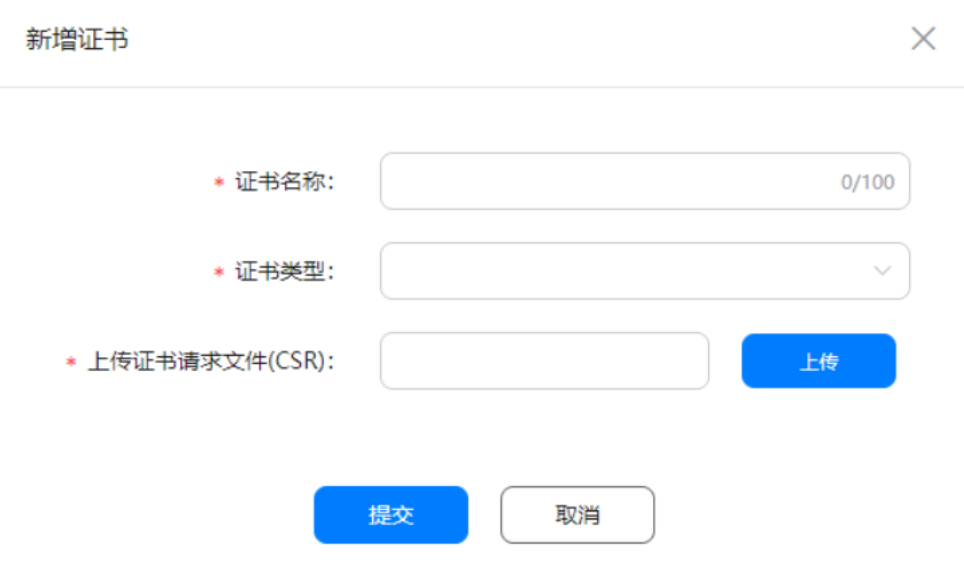
- 证书申请成功后,“证书管理”页面展示生成的证书内容。
- 点击“下载”将生成的证书保存至本地。
- 每个帐号最多申请1个发布证书,如果证书已过期或者无需使用,点击“废除”即可删除证书。
3.申请发布Profile
- 登录AppGallery Connect,选择“我的项目”。
- 找到对应项目,点击项目卡片中需要发布的元服务。
- 导航选择“HarmonyOS应用 > HAP Provision Profile管理”,进入“管理HAP Provision Profile”页面,点击“添加”。
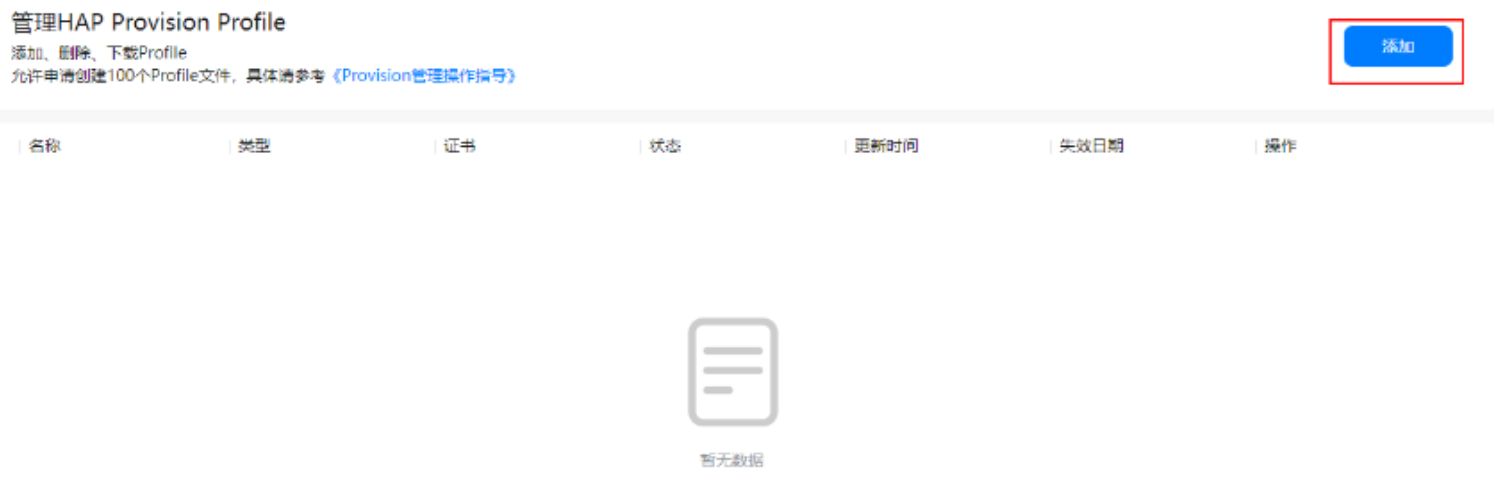
- 在“HarmonyAppProvision信息”界面填写相关信息,点击“提交”。
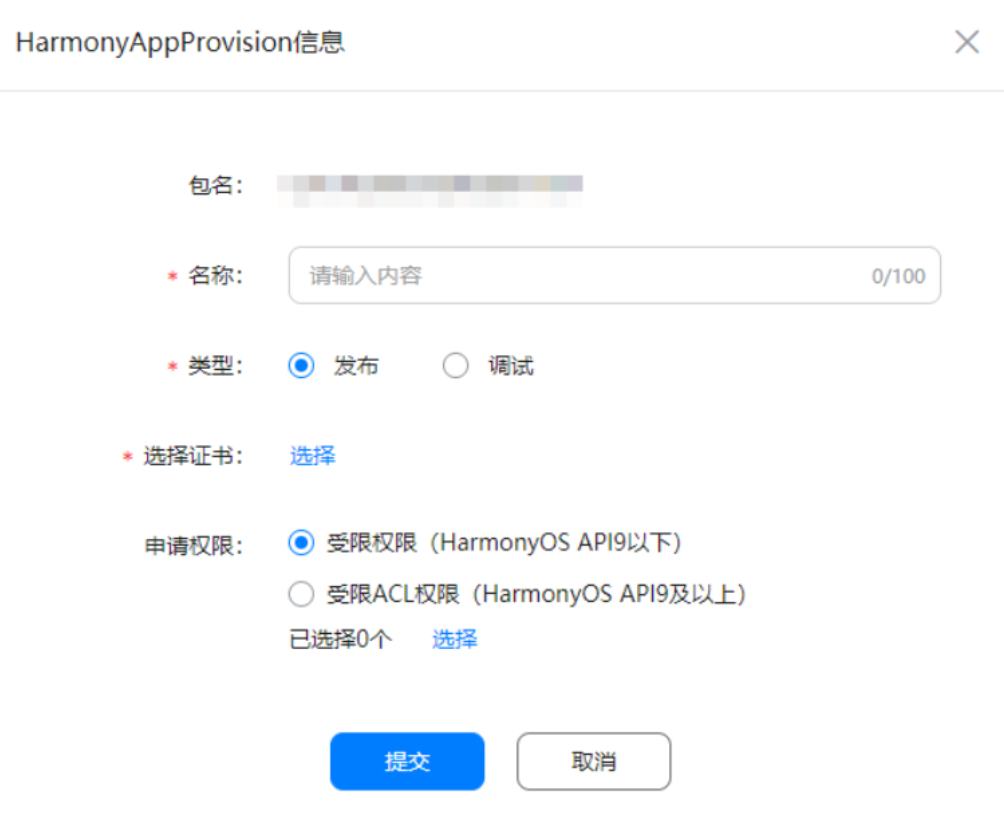
- 申请成功,即可在“管理HAP Provision Profile”页面查看Profile信息。点击“下载”,将文件下载到本地。
4.配置签名信息
- 打开DevEco Studio,菜单选择“File > Project Structure”,进入“Project Structure”界面。
- 导航选择“Project”,点击“Signing Configs”页签,填写相关信息后,点击“OK”。
- Store File:密钥库文件,选择生成密钥和证书请求文件时生成的.p12文件。
- Store Password:密钥库密码,需要与生成密钥和证书请求文件时设置的密钥库密码保持一致。
- Key alias:密钥的别名信息,需要与生成密钥和证书请求文件时设置的别名保持一致。
- Key password:密钥的密码,需要与生成密钥和证书请求文件时设置的密码保持一致。
- Sign alg:固定设置为“SHA256withECDSA”。
- Profile file:选择申请发布Profile时下载的.p7b文件。
- Certpath file:选择申请发布Profile时下载的.cer文件。
5.编译打包
- 打开DevEco Studio,菜单选择“Build > Build Hap(s)/APP(s) > Build APP(s)”。
- 等待编译构建签名的HarmonyOS应用/元服务,编译完成后,可在工程目录build > outputs > default目录下获取用于上架的软件包。
6.上架HarmonyOS应用/元服务
-
登录AppGallery Connect,选择“我的应用”。
-
在应用列表首页中点击“HarmonyOS”页签。
-
点击待发布的应用/元服务,在左侧导航栏选择“应用信息”菜单。
-
填写应用的基本信息,如语言,应用名称,应用介绍等,上传应用图标,所有配置完成后点击“保存”。
-
填写版本信息,如发布国家或地区、上传软件包、提交资质材料等,所有配置完成后点击右上角“提交审核”。等待审核结果就可以了。























 1965
1965

 被折叠的 条评论
为什么被折叠?
被折叠的 条评论
为什么被折叠?








